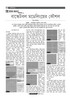হোম > বাস্কেটবল মডেটিংয়ের কৌশল
লেখক পরিচিতি
লেখকের নাম:
টংকু আহমেদ
মোট লেখা:৫৩
লেখা সম্পর্কিত
পাবলিশ:
২০০৯ - জুলাই
তথ্যসূত্র:
কমপিউটার জগৎ
লেখার ধরণ:
মাল্টিমিডিয়া
তথ্যসূত্র:
মাল্টিমিডিয়া
ভাষা:
বাংলা
স্বত্ত্ব:
কমপিউটার জগৎ
বাস্কেটবল মডেটিংয়ের কৌশল
প্রজেক্ট : বাস্কেটবল মডেলিং (শেষ অংশ)
গত সংখ্যায় গোলাকার খেলার সামগ্রী মডেলিংয়ের দ্বিতীয় পর্যায়ে দু’ধরনের গল্ফ বল মডেলিংয়ের কৌশল দেখানো হয়েছিল। চলতি সংখ্যায় তৃতীয় পর্যায়ে কিভাবে একটি বাস্কেটবল তৈরি করা যায়, তার প্রথম অংশ বর্ণনা করা হয়েছে। মডেলটি তৈরির কৌশলের শেষ অংশ কয়েকটি ধাপে তুলে ধরা হলো-
(পূর্ব প্রকাশের পর)
৫ম ধাপ
বাস্কেটবল মডেলিংয়ের চতুর্থ ধাপে আমরা মডেলটিতে মেসস্মুথ মডিফায়ার অ্যাপ্লাই করে সেটাকে ‘ক্লপস-অল’ করেছিলাম। সুতরাং এখন মডেলটিতে কোনো মডিফায়ার নেই, অর্থাৎ এডিটেবল পলিতে আছে। এ অবস্থায় মডেলটির নাম পরিবর্তন করে ‘Basket Ball’ টাইপ করতে পারেন। নাম পরিবর্তনের জন্য মডেলটি সিলেক্ট করে মডিফাই ট্যাবে ক্লিক করুন, কমান্ড প্যানেলের সবার ওপরে সাদা ঘরের মধ্যে Sphere01 লেখাটি দেখা যাচ্ছে, এখানে সিলেক্ট করে ‘Basket Ball‘ টাইপ করুন; চিত্র-১৪। বাস্কেটবল সিলেক্ট অবস্থায় কমান্ড প্যানেল>৩নং ট্যাব ‘Hierarchy>Affect Pivot Only>Center to Object বাটনে ক্লিক করে পিভোটকে সেন্টার করে নিন। এবার মডিফাই স্ট্যাকের সিলেকশন>পলিগন সাব-অবজেক্ট বাটনে ক্লিক করে সিলেক্ট করুন। ফ্রন্ট ভিউপোর্ট হতে বলটির নিচের অর্ধেকের সব পলিগন সিলেক্ট করুন, এর ফলে মোট ২৪০টি পলিগন সিলেক্ট হবে; চিত্র-১৫। কীবোর্ডের ‘ডিলিট’ কী চেপে পলিগনগুলো ডিলিট করে দিন। পলিগন সাব-অবজেক্ট টুলের ওপর একবার ক্লিক করে সাব-অবজেক্ট মোড থেকে বেরিয়ে আসুন এবং মডিফায়ার লিস্ট থেকে Symmetry (সিমেট্রি) মডিফায়ারটি অ্যাপ্লাই করুন। নিয়ম অনুযায়ী ডিলিট করা পলিগনগুলো আবার তৈরি হয়ে যাওয়ার কথা। না-হলে সিমেট্রির প্যারামিটারস হতে মিরর এক্সিস হিসেবে ‘Z’ কে চেক করে লক্ষ করুন, বলটির নিচের অংশ তৈরি হয়ে গেছে; চিত্র-১৬। মডেলটি সিলেক্ট অবস্থায় রাইট মাউস ক্লিক করে কোয়াড মেনু হতে এটাকে এডিটেবল পলিতে পরিণত করুন।

চিত্র-১৪

চিত্র-১৫

চিত্র-১৬
৬ষ্ঠ ধাপ
টপ ভিউপোর্ট হতে বলটির X এক্সিস বরাবর সেন্টার এজ লাইন হতে যেকোনো একটি এজ সিলেক্ট করে মডিফাই স্ট্যাকের ‘লুপ’ বাটনে ক্লিক করুন। ওই এজ বরাবর সব কটি অর্থাৎ ৩২টি এজ সিলেক্ট হয়ে যাবে। ‘এডিট এজ’ রোল-আউটের চেম্ফার সেটিংস বাটনে ক্লিক করে ‘চেম্ফার এজেস’ ডায়ালগ বক্সের চেম্ফার অ্যামাউন্ট=৩.২ টাইপ করে অ্যাপ্লাই বাটনে একবার ক্লিক করে মান .৩ টাইপ করে ওকে করুন; চিত্র-১৭। একইভাবে Y এক্সিসের সেন্টার এজ লাইনের যেকোনো এজ সিলেক্ট করে লুপ বাটনে ক্লিকের মাধ্যমে ৫৪টি এজ সিলেক্ট করে প্রথমে ৩.২ পরিমাণ এবং অ্যাপ্লাই বাটনে একবার ক্লিক করে .৩ পরিমাণ চেম্ফার করুন; চিত্র-১৮। কীবোর্ডের Ctrl চেপে চিত্রে (১৯) দেখানো এজ দুটি একত্রে সিলেক্ট করে একবার লুপ বাটনে ক্লিক করুন। এর ফলে দুটি এজ লাইন সিলেক্ট হবে; চিত্র-১৯, ২০। এর আগের একই প্রক্রিয়ায় একই মানগুলো বসিয়ে চেম্ফার করে নিন। টপ ভিউপোর্টে থেকেই চিত্র-২১-এর মতো করে Ctrl চেপে চতুর্ভুজ আকারে তিন স্থানে ৪টি করে মোট ১২টি এজ সিলেক্ট করুন; চিত্র-২১। এখন একবার লুপ বাটনে ক্লিক করুন এবং লক্ষ করুন লুপ বাটনের নিচে ‘360 Edges Selected’ লেখাটি দেখাচ্ছে। এটি নিশ্চিত হওয়ার পর এজগুলো সিলেক্ট থাকা অবস্থায় রাইট মাউস ক্লিক করে কোয়াড মেনু থেকে ‘কনভার্ট টু ফেস’ লেখাটিতে ক্লিক করুন; চিত্র-২২। এজ সিলেকশন পরিবর্তিত হয়ে পলিগন সিলেশনে পরিণত হবে এবং ৪৮৬টি পলিগন সিলেক্ট দেখাবে; চিত্র-২৩।

চিত্র-১৭

চিত্র-১৮

চিত্র-১৯

চিত্র-২০

চিত্র-২১

চিত্র-২২

চিত্র-২৩
৭ম ধাপ
পলিগনগুলো সিলেক্ট থাকা অবস্থায় ‘এডিট পলিগন’ রোল-আউটের ‘বেভেল’-এর সেটিংস বাটনে ক্লিক করে ‘বেভেল পলিগন’ ডায়ালগ বক্সটি ওপেন করুন। ‘বেভেল টাইপ’ অপশনের ‘লোকাল নরমাল’-কে চেক করে দিন; হাইটের ঘরে -.৪ এবং আউট লাইন অ্যামাউন্টের ঘরে -.৬ টাইপ করে ওকে করুন; চিত্র-২৪। এর ফলে প্রত্যেক সিলেক্টেড পলিগন লাইনে একটা ডেপ্থ তৈরি হবে, যেটা সাধারণত একটি বাস্কেটবলে থাকে। এ অবস্থায় মডিফাই প্যানেলের ‘সিলেকশন’ রোল-আউটের আওতায় ‘গ্রো’ নামের বাটনে একবার ক্লিক করুন। পলিগন সিলেকশন বেড়ে গিয়ে ৭৭৪টিতে পরিণত হবে; চিত্র-২৫। নিচের দিকের ‘পলিগন প্রোপার্টিজ’ রোল-আউটের মেটিরিয়াল>সেট আইডির ঘরে ২ টাইপ করে এন্টার দিন এবং Ctrl + I (আই) অথবা মেইন মেনু>এডিট>সিলেক্ট ইনভার্ট ক্লিক করে অন্য সব পলিগন সিলেক্ট করুন এবং এর সেট আইডি হিসেবে ১ টাইপ করে এন্টার দিন; চিত্র-২৬। সিলেকশন রোল-আউটের সাব-অবজেক্ট বাটনে একবার ক্লিক করে সাব-অবজেক্ট সিলেকশন থেকে বেরিয়ে আসুন এবং মডিফায়ার লিস্ট থেকে ‘মেসস্মুথ’ মডিফায়ারটি অ্যাপ্লাই করে এর সাবডিভিশন রোল-আউটে ইন্টারেশনস=১ আছে কি-না দেখে নিন। বাস্কেটবলটির স্মুথনেস কেমন হলো একবার রেন্ডার করে দেখে নিন। আরও বেশি স্মুথ করতে চাইলে ইন্টারেশনসের মান ২ করে দিতে পারেন। তবে এর ফলে পলিগন সংখ্যা আগের থেকে চারগুণ বেড়ে যাবে; চিত্র-২৭।

চিত্র-২৪

চিত্র-২৫

চিত্র-২৬


চিত্র-২৭

চিত্র-২৮
শেষ ধাপ

চিত্র-২৯
বাস্কেটবল তৈরির কাজ শেষ, এখন মডেলটির সাইজ ছোট করে স্ট্যান্ডার্ড সাইজে রূপ দিন। এ কাজের জন্য বাস্কেটবলটি সিলেক্ট অবস্থায় মেইন টুলবারের ‘সিলেক্ট অ্যান্ড ইউনিফর্ম স্কেল’ টুলের ওপর রাইট মাউস ক্লিক করে ‘স্কেল ট্রান্সফর্ম টাইপ-ইন’ এডিটর্সটি ওপেন করে এর অফসেট ওয়ার্ল্ড-এর ঘরে ১০০-এর স্থানে ৯.৯ টাইপ করে এন্টার দিন। যদি মডেলিংয়ের সব ধারাবাহিকতা ঠিক থাকে, তাহলে এ পর্যায় বলটির পরিধি হবে ২৯.৫ ইঞ্চির মতো এবং এটিই NBA স্ট্যান্ডার্ড মাপ; চিত্র-২৮। ছোট করার কারণে বলটি Z এক্সিসে অর্থাৎ ভূমি হতে বেশ কিছুটা উপরে উঠে যেতে পারে। ফ্রন্ট ভিউ থেকে বলটিকে প্রয়োজন অনুসারে নিচে নামিয়ে দিন। সবশেষে মেটিরিয়াল অ্যাসাইন ও লাইট ক্যামেরা সেট করে ফাইনাল রেন্ডার করে নিন। আর যেহেতু আমরা দুটি আইডি ব্যবহার করেছি, সুতরাং এর মেটিরিয়াল টাইপ হিসেবে স্ট্যান্ডার্ডের পরিবর্তে মাল্টি/সাব-অবজেক্ট নেয়াই ঠিক হবে। আপনার যদি VRay মেটিরিয়াল, লাইট ও রেন্ডারিং সেটআপ জানা থাকে তাহলে VRay-তে রেন্ডার করাই ভালো, সেক্ষেত্রে ফটো-রিয়েলিস্টিক আউটপুট পেতে পারেন। ফাইনাল রেন্ডার VRay-তে করা হয়েছে; চিত্র-২৯।
কজ ওয়েব
ফিডব্যাক : aktarhossain@yahoo.com
লেখাটি পিডিএফ ফর্মেটে ডাউনলোড করুন
পাঠকের মন্তব্য
অনুরূপ লেখা